그룹메일(Distribution Group) 소유자 및 구성원 관리 가이드 - 2023년 3분기 변경된 UI
2023년 11월 현재 Outlook Distribution Group 의 소유자 및 구서원 관리 기능이 변경되었습니다. 기존 Classic UI 에서 Modern UI 로 변경된 것입니다.
하지만 Modern UI 로 교체되는 과정에서 구성원 추가 후 저장 시 Error 가 발생하거나, 기존 구성원 목록이 UUID 로 표시되는 등의 문제들이 많이 있어서 혼란이 있었습니다.
우리는 MS 오류 수정을 요청했고, 지금은 모두 정상 동작을 합니다.
변경된 메뉴와 가장 많이 사용되는 소유자 및 구성원 관리의 가이드를 정리했습니다.
1. Outlook Web 접속 - https://outlook.office.com/
2. 설정 > General > Distritbution groups 접근 후 "this portal" 클릭
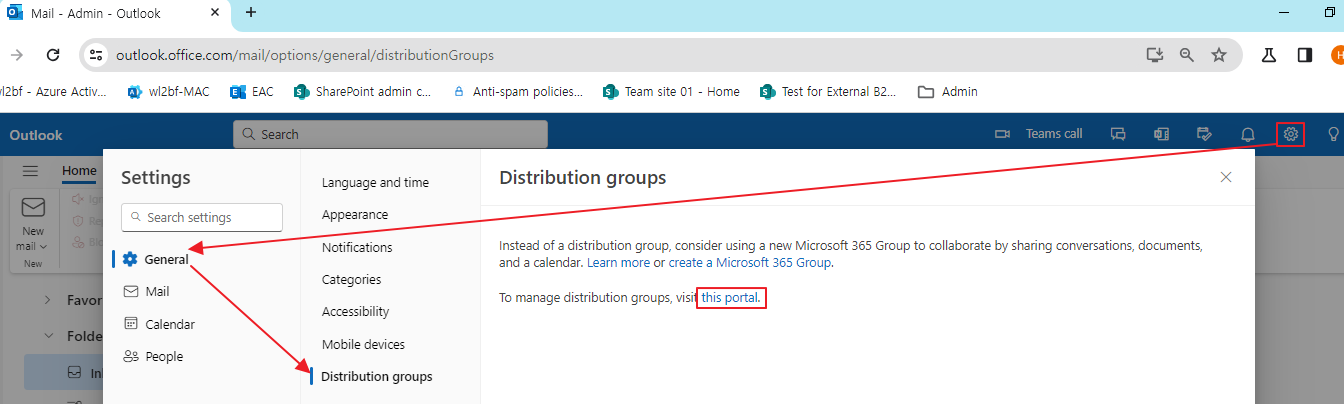
3. 이전 단계의 this portal 클릭시 새로운 창(탭)이 열립니다.
(개인적으로 다른 설정 메뉴와 달리 별도의 창으로 열리는게 마음에 들지는 않네요.)
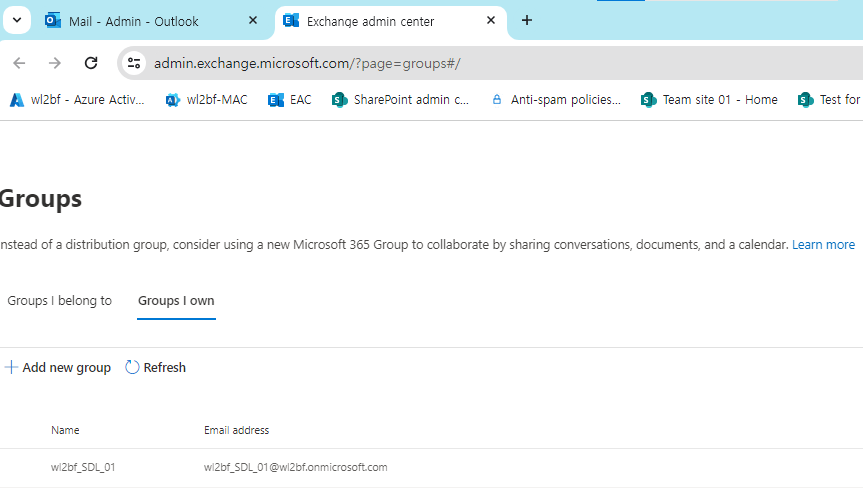
4. 내가 소유자인 Distribution Group 목록을 확인하려면 Groups I own 을 클릭합니다.
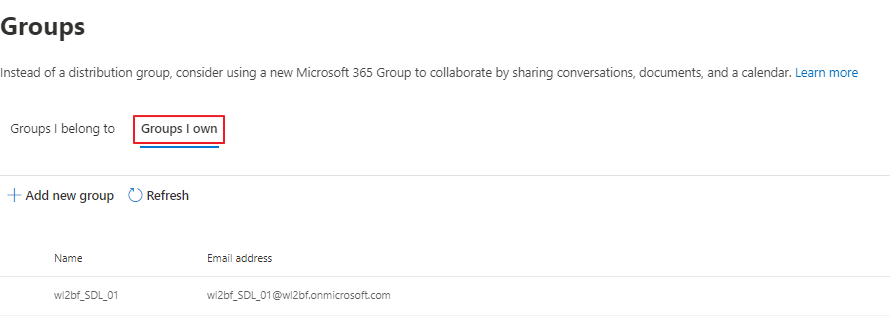
5. 목록 중 편집할 그룹을 선택하고, 우측에 표시되는 패널에서 Members 탭을 선택합니다.
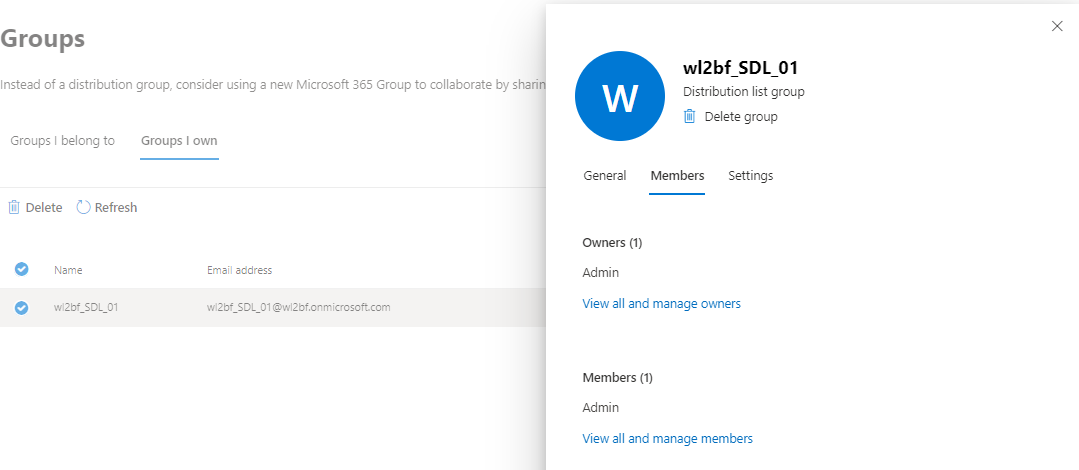
6. 이전 단계에서 보이는 Owners 또는 Members 아래의 "View all and mange members" 를 클릭합니다.
7. (Members 선택으로 가정하면) Add members 를 클릭하고, 대상자를 검색하여 추가하고, Save 합니다.
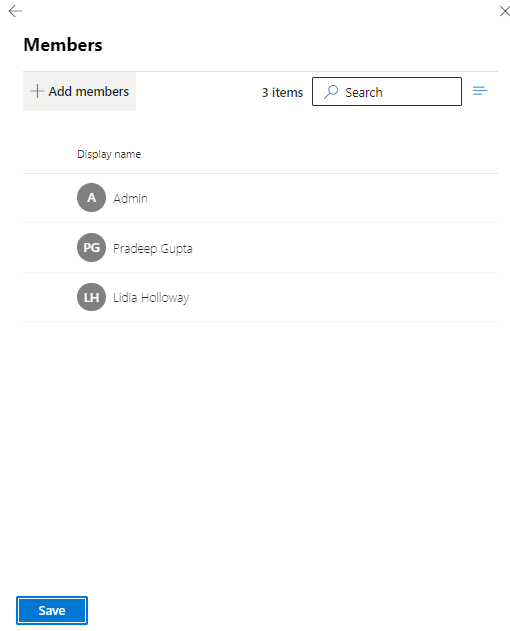
8. 완료
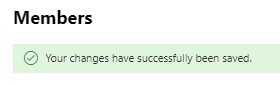
MS에서 최근 업데이트한 Distribution Group 관리 기능의 Modern UI 에 대해 제 개인적인 의견을 적어봅니다.
- Classic UI 보다 Modern 해 보이긴 하지만 느립니다.
- Classic UI 보다 처리 과정의 단계가 많아 UX가 좋지 않다고 생각됩니다.
- 추가할 User 검색시 먼저 전체 리스트를 불러오는 불필요한 로직이 포함되어 있습니다.
- M365 관리자에게 익숙한 오른쪽 패널의 구성이 End-user 들에게 익숙하지 않아 보입니다.